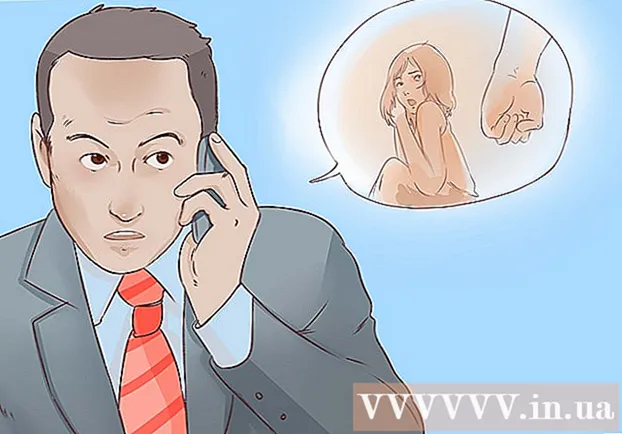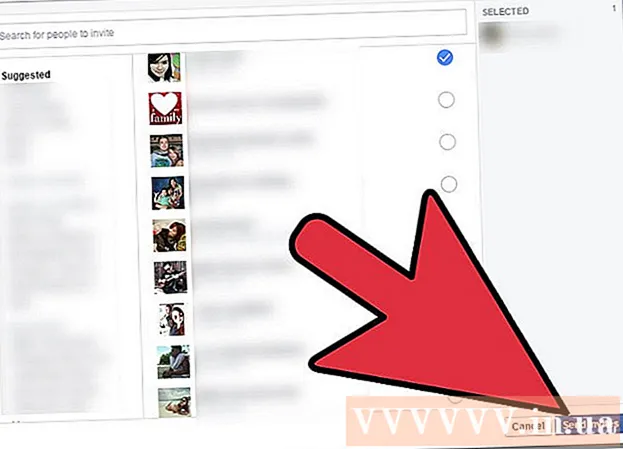రచయిత:
Laura McKinney
సృష్టి తేదీ:
9 ఏప్రిల్ 2021
నవీకరణ తేదీ:
1 జూలై 2024

విషయము
ఉచిత అన్ఆర్కివర్ అనువర్తనాన్ని ఉపయోగించి Mac లో RAR ఫైళ్ళను ఎలా తీయాలో ఈ వ్యాసం మీకు చూపుతుంది. మీరు కొన్ని కారణాల వలన Unarchiver ని ఇన్స్టాల్ చేయలేకపోతే, మీరు ఉచిత స్టఫిట్ ఎక్స్పాండర్ అనువర్తనాన్ని ఉపయోగించవచ్చు.
దశలు
2 యొక్క పద్ధతి 1: అన్ఆర్కివర్ ఉపయోగించండి
యాప్ స్టోర్ Mac లో.
- యాప్ స్టోర్ విండో ఎగువ-కుడి మూలలో ఉన్న శోధన పట్టీని క్లిక్ చేయండి.
- టైప్ చేయండి unarchiver శోధన పట్టీ, ఆపై నొక్కండి తిరిగి.
- క్లిక్ చేయండి పొందండి (స్వీకరించండి) "అన్ఆర్కివర్" శీర్షిక క్రింద.
- క్లిక్ చేయండి ఆప్ ఇంస్టాల్ చేసుకోండి (అప్లికేషన్ను ఇన్స్టాల్ చేయండి) అడిగినప్పుడు "అన్ఆర్కివర్" శీర్షిక క్రింద.
- ప్రాంప్ట్ చేసినప్పుడు మీ ఆపిల్ ఐడి పాస్వర్డ్ను నమోదు చేయండి.

మాక్ స్క్రీన్ క్రింద డాక్ విభాగంలో సాధారణంగా కనిపించే స్పేస్షిప్ చిహ్నంతో అనువర్తనాన్ని క్లిక్ చేయడం ద్వారా లాంచ్ప్యాడ్ను తెరవండి.
అనువర్తనాన్ని ప్రారంభించడానికి అన్ఆర్కివర్ క్లిక్ చేయండి.
- ప్రాంప్ట్ చేసినప్పుడు, మీరు సేకరించిన అన్ని ఫైళ్ళను ఒకే ఫోల్డర్లో సేవ్ చేయడానికి ఎంచుకోవలసి ఉంటుంది లేదా ప్రతి ఆపరేషన్లో మళ్లీ అడుగుతారు.

కార్డు క్లిక్ చేయండి ఆర్కైవ్ ఆకృతులు (కంప్రెస్డ్ ఫార్మాట్) విండో ఎగువన.
భవిష్యత్తులో Unarchiver RAR ఫైల్లను తీయగలదని నిర్ధారించుకోవడానికి "RAR ఆర్కైవ్" బాక్స్ను ఎంచుకోండి.

RAR ఫైల్ను ఎంచుకోండి. మీరు తెరవాలనుకుంటున్న RAR ఫైల్ ఉన్న ఫోల్డర్కు వెళ్లి, ఆపై ఫైల్పై క్లిక్ చేయండి.- మీరు అనేక ముక్కలుగా విభజించబడిన RAR ఫైల్ను సేకరించాలనుకుంటే, మీరు ".rar" లేదా ".part001.rar" ఫైల్తో ప్రారంభించాలి. అన్ని విభాగాలు ఒకే ఫోల్డర్లో సేవ్ చేయబడాలి.
క్లిక్ చేయండి ఫైల్ డ్రాప్-డౌన్ మెనుని తెరవడానికి Mac స్క్రీన్ పైభాగంలో.
- కొన్ని సందర్భాల్లో, మీరు RAR ఫైల్ను అన్ఆర్కివర్లో తెరవడానికి డబుల్ క్లిక్ చేయవచ్చు. మీ Mac లో RAR ఫైల్లను తెరిచే చాలా అనువర్తనాలు ఉంటే ఇది పనిచేయదు.
ఎంచుకోండి దీనితో తెరవండి (దీనితో తెరవండి ...) మెనులో ఫైల్. స్క్రీన్ మరొక మెనూని ప్రదర్శిస్తుంది.
క్లిక్ చేయండి ది అన్ఆర్కివర్ ప్రస్తుతం ప్రదర్శించబడే మెనులో. ఇది Unarchiver లో RAR ఫైల్ను తెరుస్తుంది మరియు RAR ఫైల్ను RAR ఫోల్డర్లోకి తీయడం ప్రారంభిస్తుంది.
- RAR ఫైల్ సురక్షితంగా ఉంటే, ఫైల్ సేకరించే ముందు మీరు పాస్వర్డ్ను నమోదు చేయాలి.

సేకరించిన ఫైల్ను తెరవండి. అప్రమేయంగా, Unarchiver ప్రోగ్రామ్ RAR ఫైల్ను అసలు RAR ఫైల్ వలె అదే ఫోల్డర్లోకి తీస్తుంది. ఉదాహరణకు, RAR ఫైల్ డెస్క్టాప్ ఫోల్డర్లో సేవ్ చేయబడితే, మీరు ఇక్కడ అన్జిప్ చేసిన ఫైల్లను చూస్తారు. ప్రకటన
2 యొక్క 2 విధానం: స్టఫ్ఇట్ ఎక్స్పాండర్ ఉపయోగించండి

సందర్శించడం ద్వారా స్టఫ్ఇట్ ఎక్స్పాండర్ వెబ్సైట్ను తెరవండి http://my.smithmicro.com/stuffit-expander-mac.html మీ కంప్యూటర్ వెబ్ బ్రౌజర్లో. ఇది RAR తో సహా పలు రకాల ఆర్కైవ్ ఫైళ్ళకు మద్దతు ఇచ్చే ఉచిత అప్లికేషన్.
కింది విధంగా స్టఫ్ఇట్ ఎక్స్పాండర్ను డౌన్లోడ్ చేయండి:
- మీ ఇమెయిల్ చిరునామాను "ఇమెయిల్ *" ఫీల్డ్లో నమోదు చేయండి.
- క్లిక్ చేయండి ఉచిత డౌన్లోడ్ (ఉచిత డౌన్లోడ్).
- క్లిక్ చేయండి డౌన్లోడ్ (డౌన్లోడ్).

స్టఫిట్ ఎక్స్పాండర్ను ఇన్స్టాల్ చేయండి. డౌన్లోడ్ చేసిన ఇన్స్టాలేషన్ ఫైల్పై డబుల్ క్లిక్ చేసి క్లిక్ చేయండి అంగీకరిస్తున్నారు (అంగీకరిస్తున్నారు) ప్రాంప్ట్ చేసినప్పుడు మరియు సంస్థాపన జరిగే వరకు వేచి ఉండండి.- ఇన్స్టాల్ చేసే ముందు సాఫ్ట్వేర్ను ధృవీకరించమని మిమ్మల్ని అడుగుతారు.
అప్లికేషన్ యొక్క చిహ్నంపై డబుల్ క్లిక్ చేయడం ద్వారా స్టఫ్ఇట్ ఎక్స్పాండర్ను తెరవండి.
- ప్రాంప్ట్ చేసినప్పుడు, క్లిక్ చేయండి తెరవండి (ఓపెన్).
క్లిక్ చేయండి అనువర్తనాల ఫోల్డర్కు తరలించండి (అప్లికేషన్ ఫోల్డర్కు మారండి). స్టఫ్ఇట్ ఎక్స్పాండర్ యొక్క సంస్థాపన మరియు ప్రారంభాలను పూర్తి చేసిన సృష్టికర్త ఇది; ఇప్పుడు మీరు RAR ఫైళ్ళను తెరవడానికి ఈ అనువర్తనాన్ని ఉపయోగించవచ్చు.
మెను క్లిక్ చేయండి స్టఫ్ఇట్ ఎక్స్పాండర్ ఎంపిక జాబితాను తెరవడానికి స్క్రీన్ ఎగువ ఎడమ మూలలో.
క్లిక్ చేయండి ప్రాధాన్యతలు… (ఐచ్ఛికం) ఎంపిక జాబితాలో స్టఫ్ఇట్ ఎక్స్పాండర్.
కార్డు క్లిక్ చేయండి ఆధునిక (అధునాతన) ప్రాధాన్యత విండో ఎగువన.

స్క్రోల్ బార్ను క్రిందికి లాగి ఎంపికపై క్లిక్ చేయండి RAR విండో మధ్యలో.
క్లిక్ చేయండి స్టఫ్ఇట్ ఎక్స్పాండర్కు కేటాయించండి విండో యొక్క కుడి వైపున (స్టఫ్ఇట్ ఎక్స్పాండర్కు మారండి). ఇది Mac లో RAR ఫైల్ను తెరవడానికి స్టఫ్ఇట్ ఎక్స్పాండర్ను అనుమతిస్తుంది.

విండో ఎగువ ఎడమ మూలలోని ఎరుపు బటన్ను క్లిక్ చేయడం ద్వారా విండోను మూసివేయండి.
స్టఫ్ఇట్ ఎక్స్పాండర్ను ప్రారంభించడానికి RAR ఫైల్పై రెండుసార్లు క్లిక్ చేసి, RAR ఫైల్ను సేకరించే ప్రక్రియను ప్రారంభించండి.
- స్టఫ్ఇట్ ఎక్స్పాండర్ ప్రారంభించకపోతే, కుడి క్లిక్ చేయండి లేదా Ctrl నొక్కండి మరియు ఫైల్ను క్లిక్ చేసి ఎంచుకోండి దీనితో తెరవండి (దీనితో తెరవండి…) క్లిక్ చేయండి స్టఫ్ఇట్ ఎక్స్పాండర్.
- మీరు అనేక ముక్కలుగా విభజించబడిన RAR ఫైల్ను సేకరించాలనుకుంటే, మీరు ".rar" లేదా ".part001.rar" ఫైల్తో ప్రారంభించాలి. అన్ని విభాగాలు ఒకే ఫోల్డర్లో సేవ్ చేయబడాలి.
- RAR ఫైల్ సురక్షితంగా ఉంటే, ఫైల్ సేకరించే ముందు మీరు పాస్వర్డ్ను నమోదు చేయాలి.

సేకరించిన ఫైల్ను తెరవండి. అప్రమేయంగా, స్టఫ్ఇట్ ఎక్స్పాండర్ RAR ఫైల్ను అసలు RAR ఫైల్ వలె అదే ఫోల్డర్లోకి తీస్తుంది. ఉదాహరణకు, RAR ఫైల్ డెస్క్టాప్ ఫోల్డర్లో సేవ్ చేయబడితే, మీరు ఇక్కడ అన్జిప్ చేసిన ఫైల్లను చూస్తారు. ప్రకటన
సలహా
- RAR ఫోల్డర్ తప్పనిసరిగా జిప్ ఫోల్డర్ మాదిరిగానే ఉంటుంది, అయితే దీనికి మినహాయింపు ఏమిటంటే విండోస్ మరియు మాక్ కంప్యూటర్లలో జిప్ ఫైల్ డికంప్రెషన్ ప్రోగ్రామ్ అందుబాటులో ఉంది.
హెచ్చరిక
- RAR ఫోల్డర్లో మీరు తెరవగల ఫైల్లు ఎల్లప్పుడూ ఉండవు, కాని Unarchiver మరియు StuffIt Expander ఇప్పటికీ ఆ ఫైల్లను చూడటానికి మిమ్మల్ని అనుమతిస్తాయి.